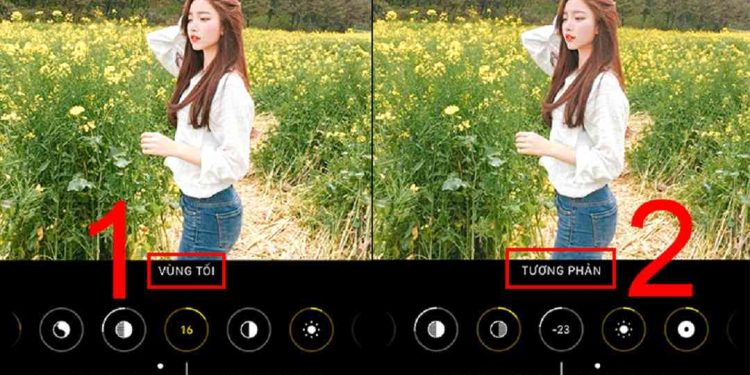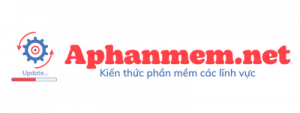Chỉnh ảnh trên iPhone cũng là cách giúp bạn có một tấm hình ưng ý mà không cần sử dụng app của một bên thứ ba. Công thức chỉnh ảnh trên iPhone sẽ phụ thuộc vào nhiều yếu tố, từ ánh sáng, màu sắc đến cách mà bạn chụp bức ảnh như thế nào. Và dưới đây là một số gợi ý của aphanmem.net về công thức chỉnh ảnh trên iPhone cam thường cho những ai muốn có ảnh đẹp nhanh chóng trong chốc lát nhé.
Hướng dẫn cách chỉnh ảnh trên iPhone chi tiết nhất
Trước khi sử dụng công thức chỉnh ảnh trên iPhone không cần phần mềm chỉnh sửa ảnh bạn cần thực hiện các bước sau:
- Bước 1: Chọn bức ảnh mà bạn muốn sửa. Bạn nên chọn bức ảnh có chất lượng tốt để khi chỉnh sửa sẽ cho ra được hình ảnh sắc nét nhất nhé!
- Bước 2: Tại hình ảnh đó, bạn nhấn vào chữ Sửa ở góc phải trên cùng màn hình. Khi đó các công cụ chỉnh sửa sẽ được hiển thị phía dưới bức ảnh.
- Bước 3: Hãy điều chỉnh các thông số theo ý của bạn.
Nếu bạn vẫn chưa biết cách cách chỉnh ảnh trên iPhone như thê nào cho đẹp thì đừng lo chúng tôi sẽ gợi ý cho bạn những công thức chỉnh màu ảnh trên iPhone được ưa chuộng nhất và dễ thực hiện nhất ngay dưới đây. Bạn chỉ cần chỉnh thông số theo công thức có sẽ có ngay bức ảnh đẹp.
Tổng hợp các công thức chỉnh màu ảnh đẹp trên iPhone
Công thức chỉnh ảnh iPhone ngoài trời
Công thức chỉnh ảnh ngoài trời đẹp:
- Phơi sáng: +30
- Độ chói: +30
- Vùng sáng: -90
- Vùng tối: +60
- Tương phản: -50
- Độ sáng: +20
- Điểm đen: +12
- Độ bão hòa: +9
- Độ tươi: +20
- Độ ấm: -30

Hãy thử sử dụng những thông số trên để chỉnh sửa cho bức ảnh ngoài trời trên iPhone của bạn nhé!
Công thức chỉnh ảnh iPhone trong nhà
Đối với những bức hình được chụp trong nhà hoặc trong phòng với nguồn sáng yếu hoặc bị chênh sáng giữa vùng sáng và vùng tối thì bạn có thể áp dụng công thức chỉnh ảnh trên iPhone theo các thông số dưới đây:
- Phơi sáng: +20
- Vùng sáng: -20
- Vùng tối: +20
- Tương phản: -30
- Độ bão hòa: +30
- Độ tươi: +10
- Độ ấm: -10
Công thức chỉnh ảnh ngược sáng trên iPhone
Khi bạn vô tình chụp được nhưng bức ảnh khoảnh khắc đẹp và muốn lưu giữ lại làm kỷ niệm nhưng bức ảnh đó lại bị ngược sáng, thiếu ảnh sáng làm cho chi tiết trong hình bị tối và không rõ. Bạn đừng xóa đi những bức ảnh đó mà hãy khắc phục bằng cách sử dụng công thức chỉnh ảnh ngược sáng trên iPhone dưới đây:
- Phơi sáng: +50
- Vùng sáng: -80
- Vùng tối: +40
- Độ sáng: 10
- Độ chói: 80
- Tương phản: -30
- Độ bão hòa: +10
- Độ tươi: +10
- Độ ấm: -10
- Độ nét: 5
- Điểm đen: 15
- Khử nhiễu: 5
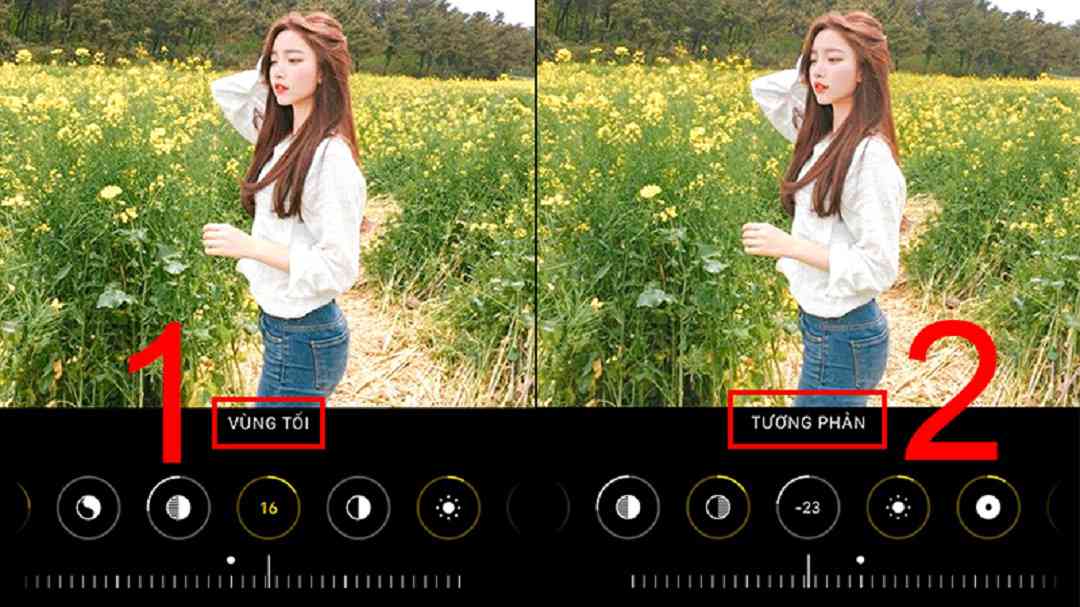
Công thức chỉnh ảnh iPhone thông thường đăng Facebook, Instagram
Dưới đây là một số thông số gợi ý cho công thức chỉnh ảnh trên iPhone đối với những bức ảnh mà bạn cần chỉnh chu hơn để đăng Facebook, Instagram và các mạng xã hội khác.
- Phơi sáng: +100
- Vùng sáng: -26
- Vùng tối: +16
- Tương phản: -23
- Độ bão hòa: +50
- Độ sắc nét: +10
Lợi ích khi sử dụng công thức sửa ảnh trên iPhone
Đầu tiên, việc chỉnh sửa ảnh trực tiếp trên iPhone sẽ giúp bạn tiết kiệm khá nhiều thời gian, không cần mất công tải thêm app, các bước thực hiện đơn giản, dễ dàng.
Bạn có thể áp dụng theo những công thức chỉnh ảnh trên iPhone có sẵn được người khác tìm hiểu và chia sẻ
Ưu điểm cực lớn khi bạn chỉnh sửa ảnh trực tiếp trên iPhone đó có thể hạn chế được tình trạng ảnh bị vỡ.

Những lưu ý khi chỉnh ảnh trên iPhone theo công thức
Các thông số kỹ thuật từ ánh sáng, màu sắc của tấm ảnh bạn chụp có thể không tương thích với những gợi ý ở trên, bạn hãy kiên trì điều chỉnh đến khi cảm thấy bức ảnh phù hợp và đẹp nhất nhé
Không thể sử dụng những thông số gợi ý trên hoàn toàn, tùy vào tấm ảnh có độ sáng tối khác nhau mà bạn điều chỉnh công thức chỉnh màu ảnh trên điện thoại iPhone cho phù hợp nhé
Còn chần chừ gì mà không thử ngay những công thức chỉnh ảnh trên iPhone cho các bức ảnh của bạn và đón chờ kết quả như thế nào nhé! Đừng quên theo dõi website để tham khảo nhiều thông tin hữu ích.